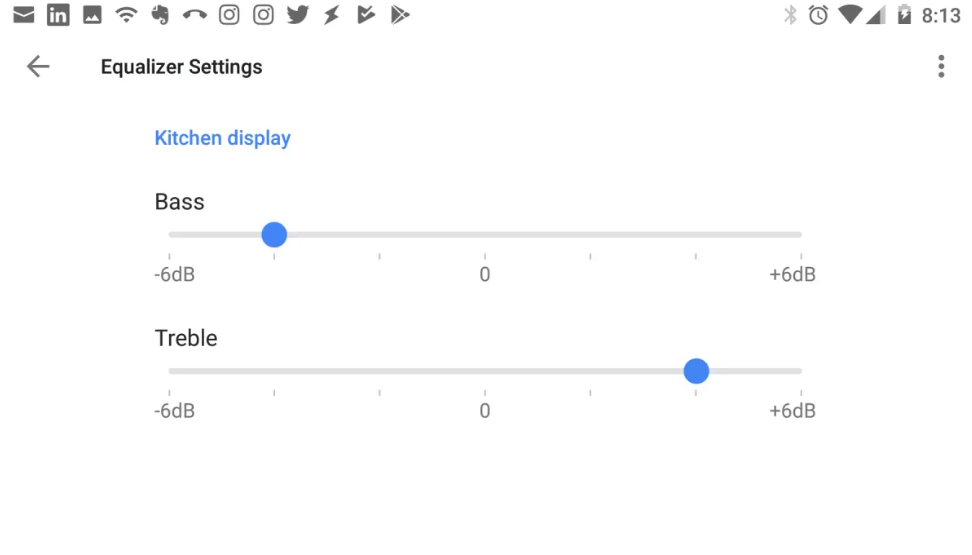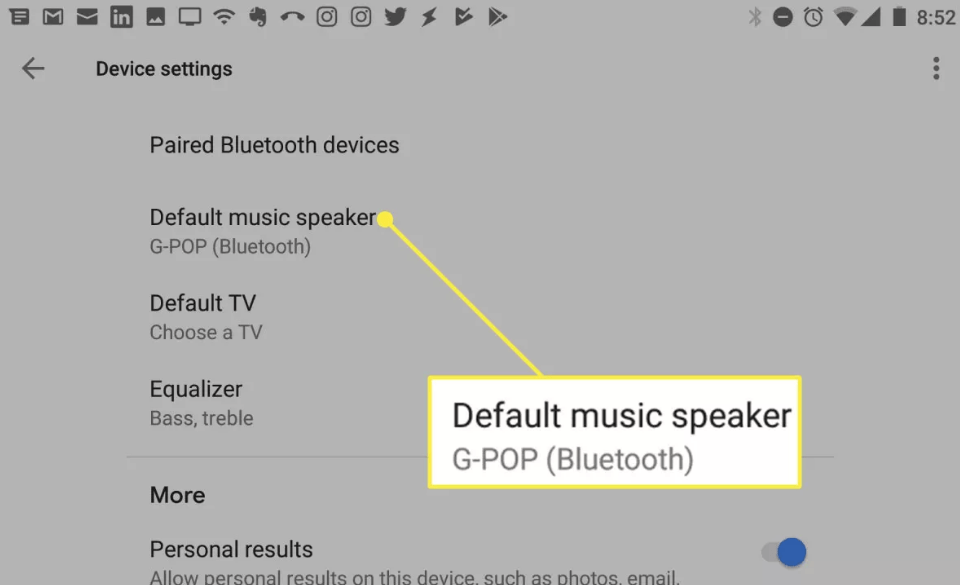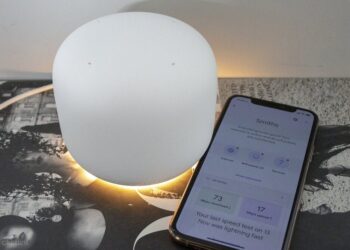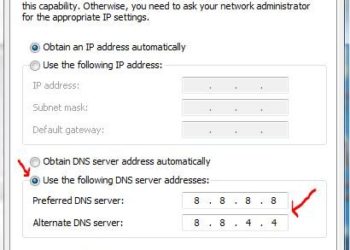Loa thông minh Google Home là một sản phẩm thông minh có âm thanh tốt khi ra mắt, nhưng có nhiều cách để tăng chất lượng âm thanh Google Home. Ví dụ: sử dụng ứng dụng Google Home để tìm cài đặt bộ chỉnh âm tốt nhất cho Google Home của bạn. Bạn cũng có thể kết nối Google Home của mình với loa Bluetooth hoặc thiết bị Chromecast.
Cách điều chỉnh bộ cân bằng âm thanh trên Google
Google có sẵn một công cụ giúp chỉnh âm trong ứng dụng Google Home mà bạn có thể sử dụng để điều chỉnh âm bổng và âm trầm của loa thông minh trên điện thoại.
Bước 1: Mở ứng dụng Google Home trên thiết bị Android hoặc iOS của bạn và nhấn vào thiết bị Google Home mà bạn muốn chỉnh âm thanh.
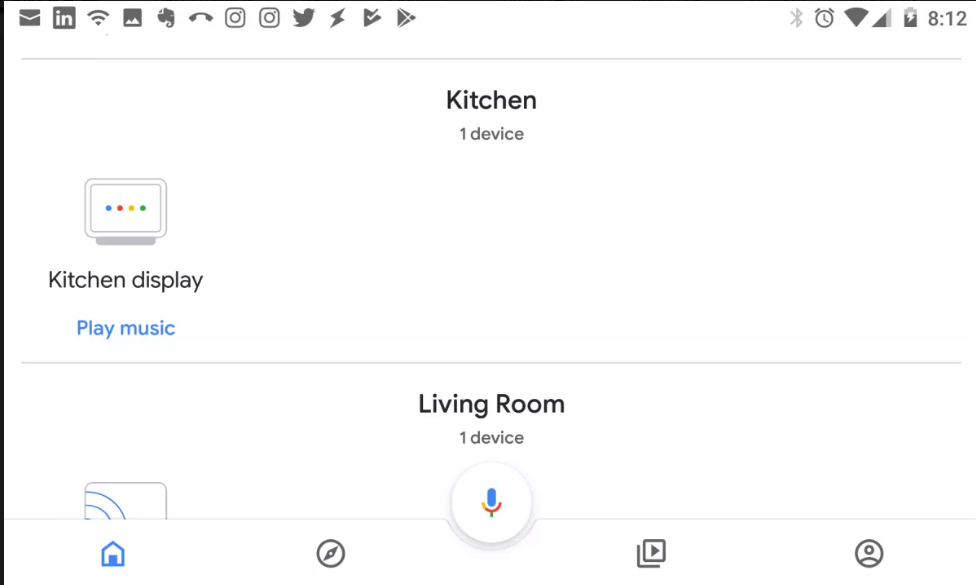
Bước 2: Ở đầu màn hình thiết bị, bạn sẽ thấy ba dấu biểu tượng. Biểu tượng ngoài bên trái là của bộ chỉnh âm. Nhấn vào nó để mở các tính năng giúp chỉnh âm.
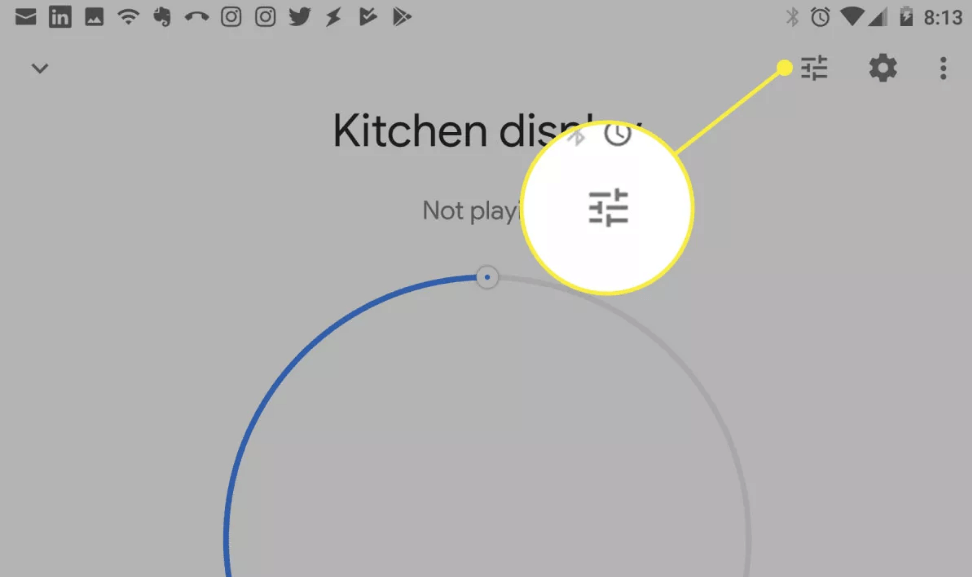
Bước 3: Trong màn hình Equalizer Settings, tăng hoặc giảm âm trầm và âm bổng. Sau khi điều chỉnh cài đặt bộ chỉnh âm, bạn sẽ nhận thấy chất lượng âm thanh trên thiết bị Google Home đó có sự thay đổi ngay lập tức.
Cài đặt bộ chỉnh âm Google Home Mini để có chất lượng âm thanh tốt nhất
Nếu bạn có Google Home Hub hoặc Google Home Mini, bạn có thể nhận thấy rằng loa Google Home của bạn đang mở quá nhiều Bass. Điều đó tốt cho giọng nói để phàn hồi các yêu cầu của bạn, nhưng nó có thể không phù hợp để phát nhạc hoặc video.
Nếu bạn nghe nhạc bằng thiết bị Google Home, hãy hạ Treble xuống 4 và Base là 1. Để có kết quả tốt hơn, hãy thử kết nối Google Home của bạn với loa Bluetooth.
Cách ghép nối loa Bluetooth với Google Home
Nếu việc điều chỉnh cài đặt âm thanh bằng bộ chỉnh âm không giúp cải thiện chất lượng, thì bạn có sự lựa chọn khác là kết nối loa Bluetooth với thiết bị Google Home:
Bước 1: Mở ứng dụng Google Home, nhấn vào thiết bị Google Home mà bạn muốn kết nối với loa, sau đó nhấn vào biểu tượng cài đặt để truy cập màn hình Device settings.
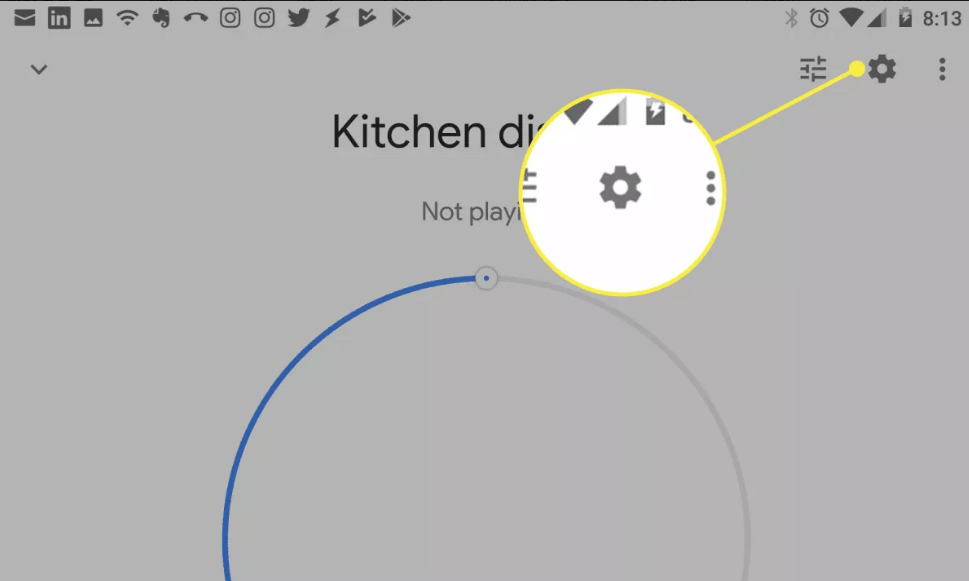
Bước 2: Kéo xuống phía dưới, và chọn Default music speaker.
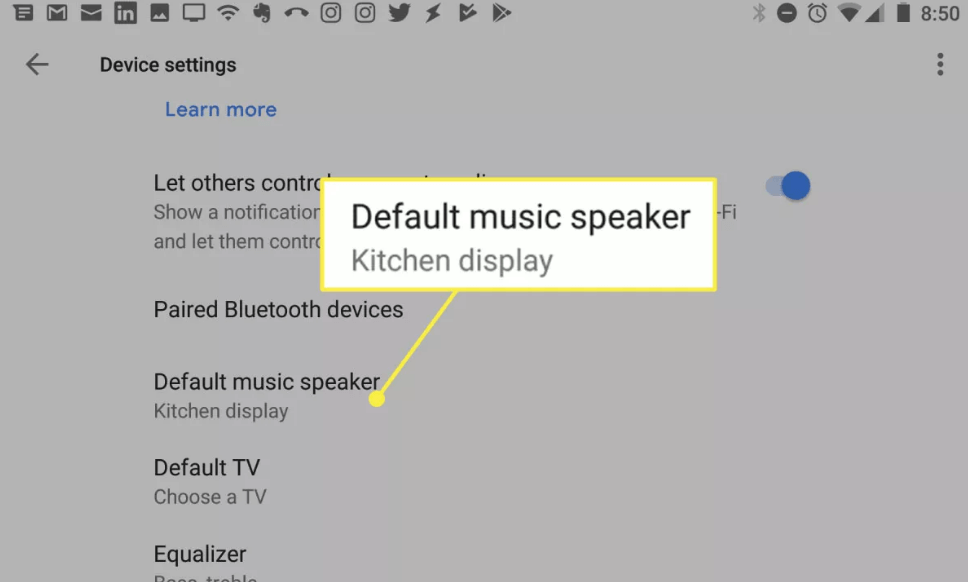
Bước 3: Nhấn vào Pair Bluetooth speaker. Google Home sẽ quét toàn bộ loa Bluetooth gần đó và hiển thị nó vào trong màn hình.
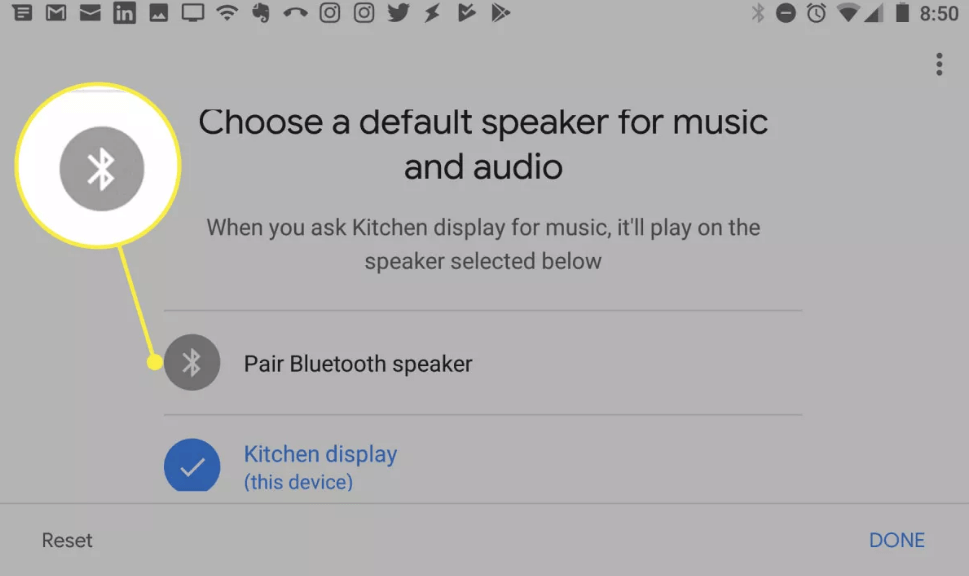
Bước 4: Nhấn vào chiếc loa Bluetooth của bạn khi nó xuất hiện trong danh sách.Bạn sẽ thấy biểu tượng của loa chuyển sang màu xanh với dấu check. Đồng thời là thông báo bật lên cho biết loa Bluetooth được đặt làm loa mặc định. Nhấn vào Done để đóng cài đặt thiết bị.
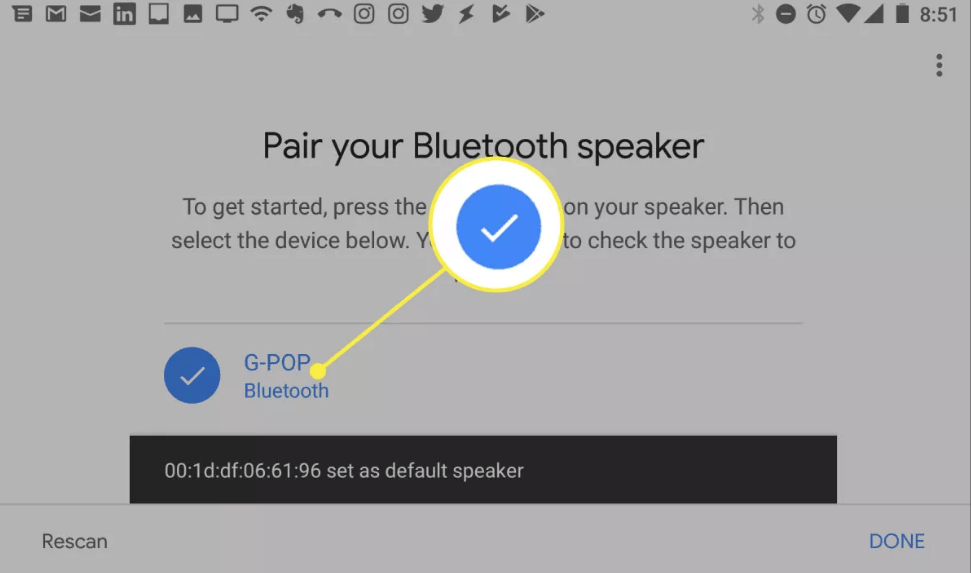
Bước 5: Nếu loa Bluetooth không hoạt động ngay lập tức, hãy chuyển đến màn hình Default Speaker. Bạn sẽ thấy rằng thiết bị Google Home được bật làm loa mặc định cho âm nhạc và video. Để đặt loa Bluetooth của bạn làm loa mặc định, hãy nhấn vào nó trong danh sách này. Chờ chuyển sang màu xanh, sau đó nhấn vào Xong để đóng cài đặt thiết bị.
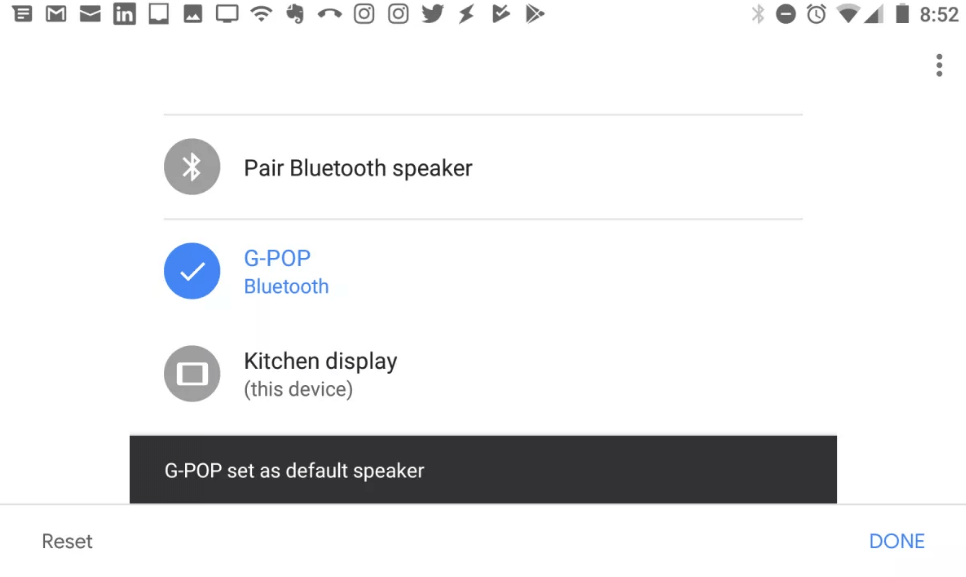
Bước 6: Khi bạn quay trở lại màn hình Device settings, bạn sẽ thấy loa Bluetooth đã trở thành thiết bị phát âm thanh, video mặc định.
Hướng dẫn cách tăng chất lượng âm thanh Google Home với Chromecast
Để nâng chất lượng âm thanh Google Home của bạn lên một tầm cao mới, hãy truyền nhạc hoặc video tới thiết bị Chromecast được kết nối với TV để có được hệ thống âm thanh cao cấp.
Bước 1: Mở ứng dụng Google Home, nhấn vào thiết bị Google Home mà bạn muốn truyền, sau đó nhấn vào biểu tượng bánh răng để truy cập màn hình cài đặt Device.
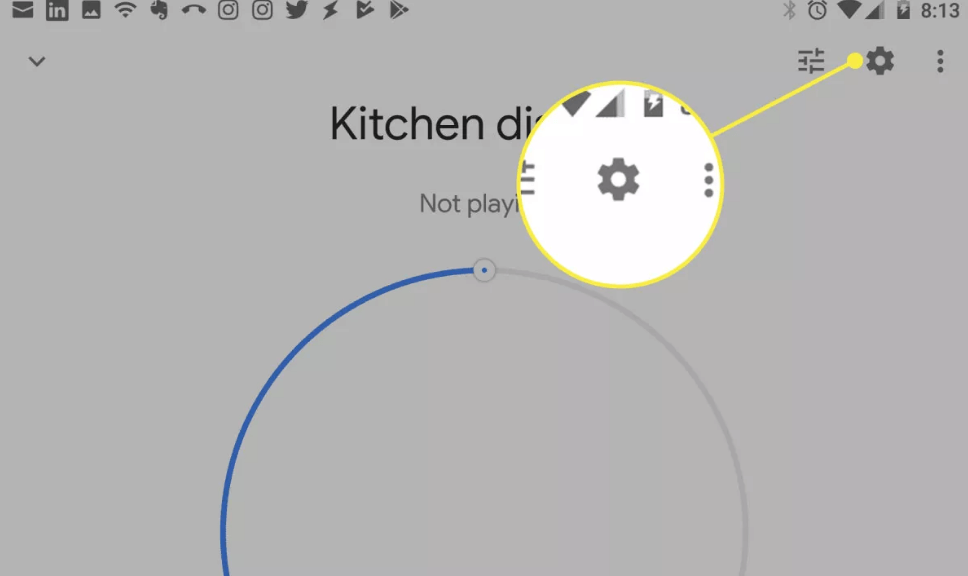
Bước 2: Cuộn xuống phía dưới trong màn hình của Device settings và chọn Default TV.
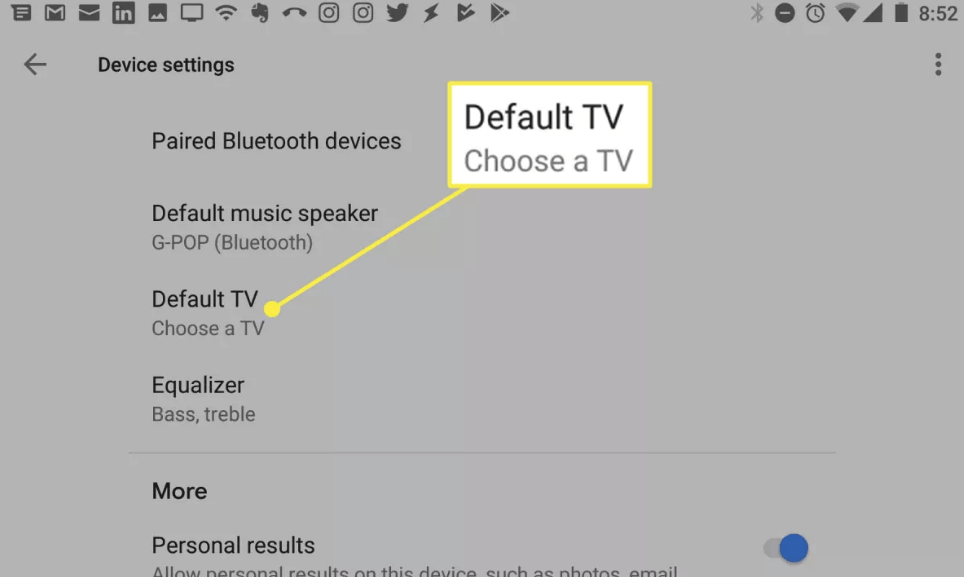
Bước 3: Trong màn hình của Choose a default TV, bạn sẽ thấy Chromecast đang được bật có trong danh sách thiết bị. Khi nhấn chọn vào TV, Google Home sẽ đặt thiết bị làm tùy chọn TV mặc định.
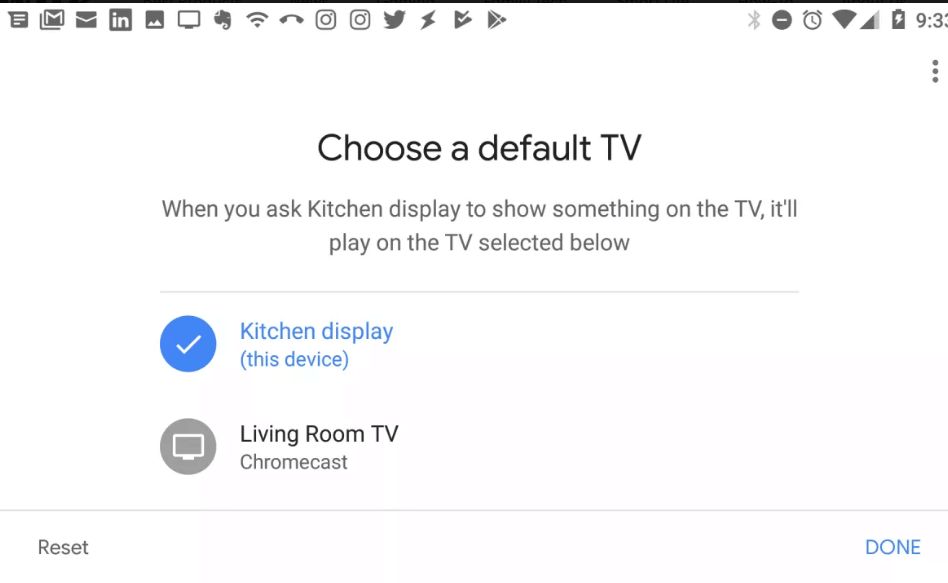
Bước 4: Bạn sẽ nhận được một thông báo xác nhận rằng Chromecast đã trở thành TV mặc định. Nhấn Done để tắt màn hình thiết bị.
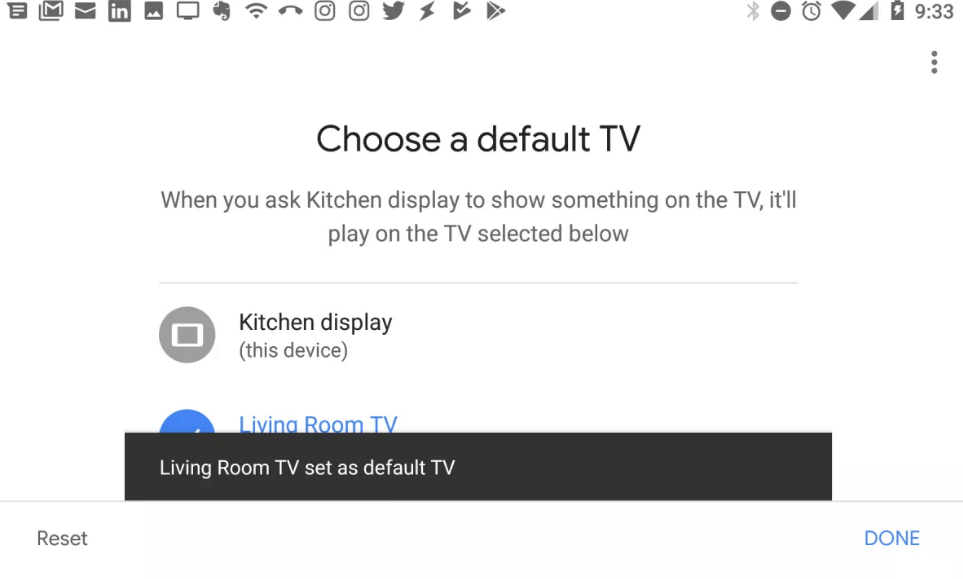
Như vậy là qua bài viết này mình đã giúp các bạn tăng chất lượng âm thanh với Google Home rồi. Chúc các bạn thành công.